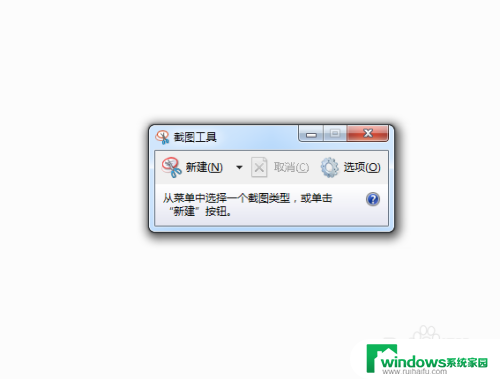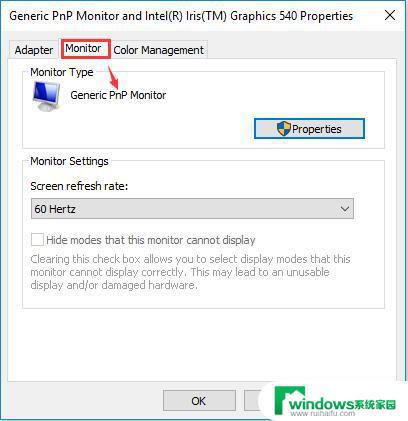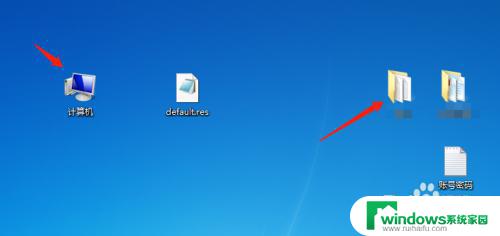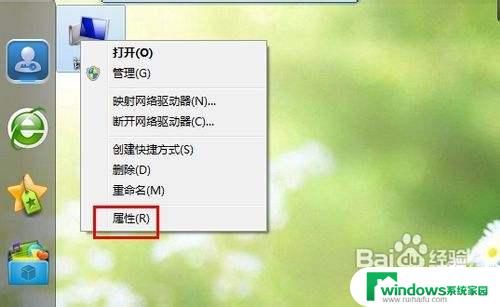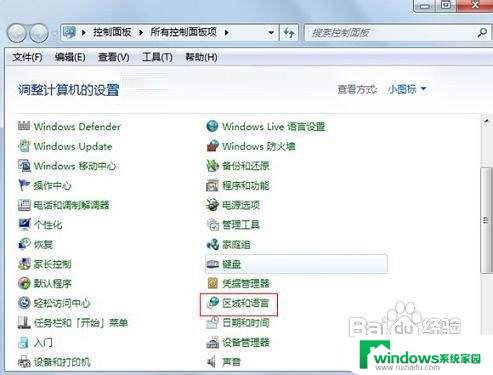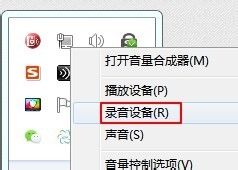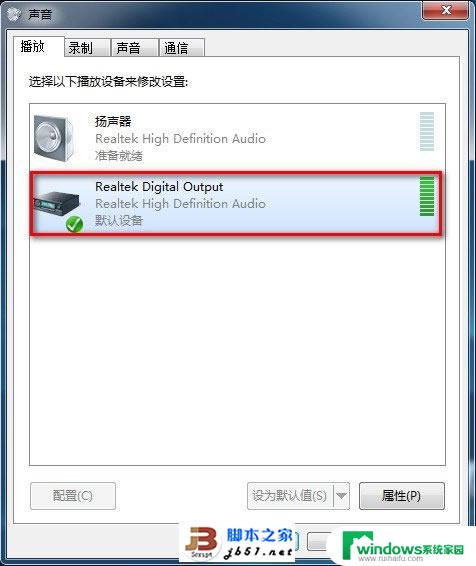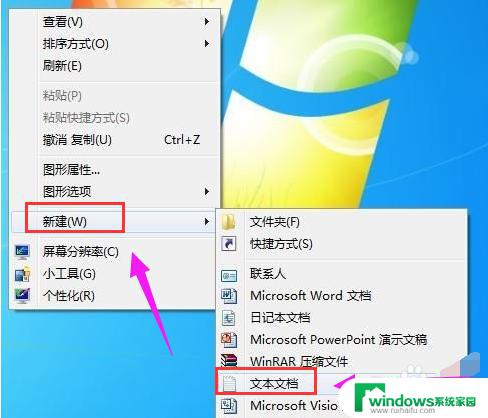Win7怎么设置声音输出设备?快速操作指南!
win7怎么设置声音输出设备,在如今的智能化时代,电脑成为了我们生活中不可或缺的工具,而对于电脑使用者来说,一个好用的操作系统是至关重要的。Windows 7作为一款备受欢迎的操作系统,广泛应用于个人电脑和办公场所。有些用户在使用Win7时可能会遇到一些问题,比如声音输出设备的设置。如何在Win7中设置声音输出设备呢?本文将为您详细介绍Win7的声音输出设备设置方法,帮助您轻松解决相关问题。
具体方法:
1.用户首先通过“开始菜单”打开系统的“控制面板”主页。
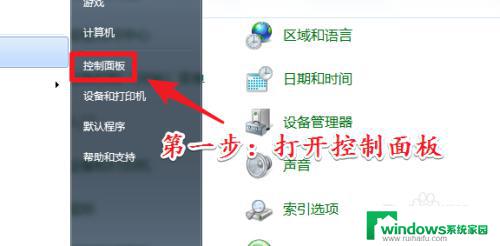
2.打开“控制面板”主页以后。点击“声音”选项。
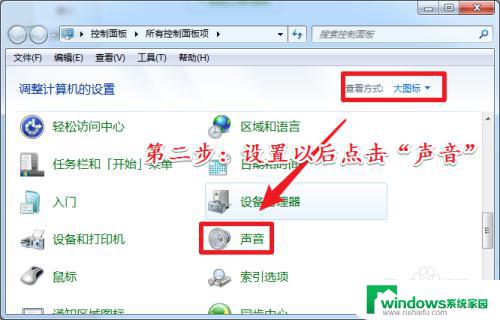
3.打开系统的“声音”管理界面以后。在“播放”选项中右击“扬声器”选项。
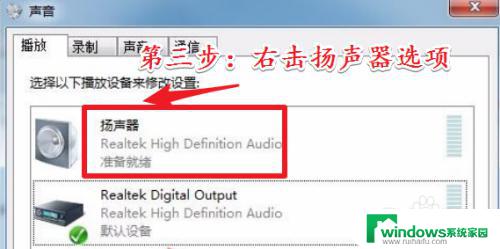
4.右击以后继续点击右键菜单中的“设置为默认设备”选项即可。
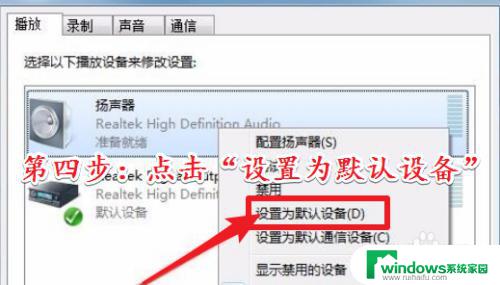
5.温馨小提示:如果用户电脑还是没有声音的话。那就先考虑声卡驱动是否正常的安装且运行。如果出现问题,那么对声卡驱动进行重装接即可。
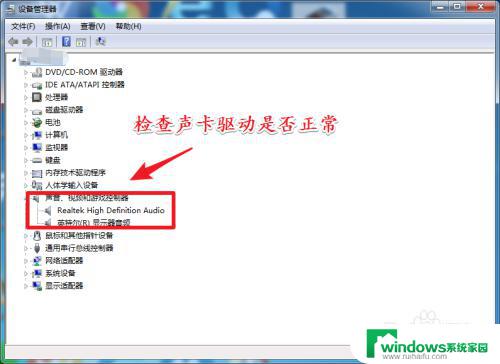
6.如果重新安装声卡驱动还是无法解决电脑没声问题。那就考虑扬声器是否损坏。遇到这种情况只能去专业的电脑维修店,或者是电脑售后进行解决了。

以上是关于如何设置win7的音频输出设备的所有内容,如果有遇到相同情况的用户,可以按照这个方法来解决。